怎样将谷歌浏览器恢复到原始状态
怎样将谷歌浏览器恢复到原始状态?谷歌浏览器的强大一直引领着其他浏览器,只要我们需要上网大多数人就都会用到谷歌浏览器。使用的久了谷歌浏览器可能就会文件缓存太多而导致卡顿,将谷歌浏览器重置是解决这个问题的一个好办法。接下来就教大家谷歌浏览器重置的最佳办法,帮你的谷歌浏览器恢复到原始状态。

谷歌浏览器重置的最佳办法
1、首先我们需要将谷歌浏览器主页面的右上角点击一下【三个点】的图标。(如图所示)
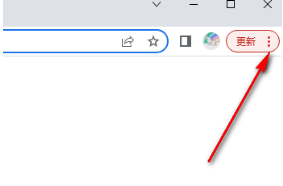
2、接着就会在右侧弹出一个菜单选项出来,我们需要在菜单选项中将【设置】这个选项点击进入。(如图所示)
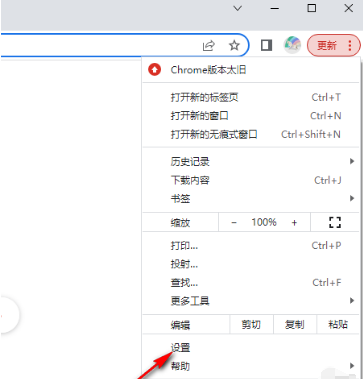
3、当我们进入到设置页面之后,在左侧将【高级】这个选项按钮点击一下,在展开的选项中将【重置并清理】这个选项点击打开。(如图所示)
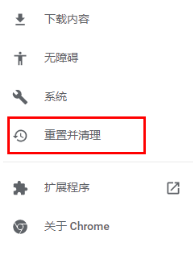
4、那么在右侧的页面中就会出现重置并清理的相关选项,我们选择【将设置还原为原始默认设置】点击进入。(如图所示)
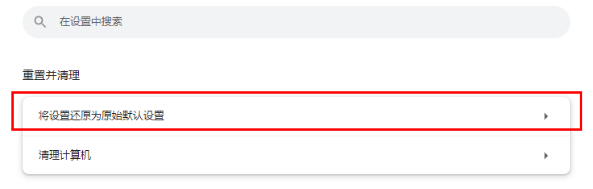
5、这时会在页面上出现一个重置设置的提示窗口,直接点击【重置设置】按钮即可。(如图所示)

以上就是【怎样将谷歌浏览器恢复到原始状态?谷歌浏览器重置的最佳办法】的详细内容,更多请关注本站其他精彩内容。
相关下载
 谷歌浏览器简洁版
谷歌浏览器简洁版
硬件:Windows系统 版本:85.0.4183.83 大小:63MB 语言:简体中文
评分: 发布:2024-11-21 更新:2024-11-21 厂商:谷歌信息技术(中国)有限公司
相关教程
